PPT是日常工作中会使用到的一款软件,用户们会在这里编辑幻灯片内容,并将其打印出来,但是不少用户都想要知道PPT如何使用最近使用过的打印设置?关于大伙提出的这个问题,本期知识兔知识兔小编就来为大伙介绍具体的操作步骤,希望的软件教程内容可以给更多人带来帮助,接下来让我们一起来看看详细的步骤吧。
设置方法如下:
1、知识兔双击打开软件,点击左上角的“文件”。
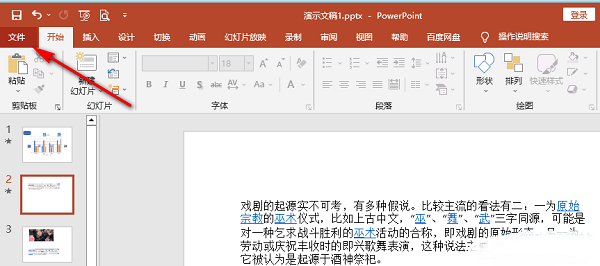
2、接着点击新页面左侧栏中的“选项”。
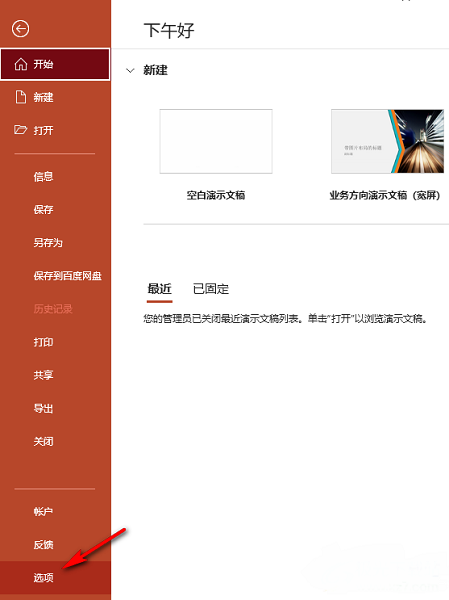
3、在打开的窗口界面中,点击左侧栏中的“高级”选项。

4、然后知识兔找到右侧中的“使用最近使用过的打印设置”,最后将其勾选上就可以了。
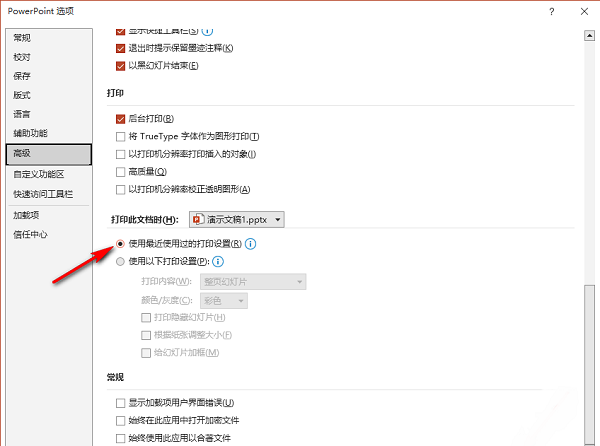
下载仅供下载体验和测试学习,不得商用和正当使用。
点击下载